Jak korzystać z lodówki przy pomocy SmartThings
Podłącz swoją lodówkę Samsung do aplikacji SmartThings i zarządzaj nią jednym dotknięciem. Aplikacja SmartThings pomaga w zarządzaniu temperaturą chłodzenia i pomoże Ci znaleźć najbardziej efektywny sposób na to, aby przechowywana w lodówce żywność dłużej pozostawała świeża.
Korzystaj z różnorodności funkcji dzięki SmartThings
Aplikacja SmartThings to prosty, łatwy w obsłudze pilot do Twojego urządzenia. Aby korzystać z różnych wygodnych funkcji lodówki za pomocą aplikacji, połącz swoją lodówkę Samsung z aplikacją SmartThings na smartfonie. Po prostu stuknij odpowiednią kategorię funkcji i zarządzaj ustawieniami.
Przed rozpoczęciem upewnij się, że lodówka i smartfon są połączone z siecią Wi-Fi Wszystkie funkcje są dostępne w sieci Wi-Fi. Pamiętaj też, aby zsynchronizować konto Samsung i aplikację SmartThings z lodówką.
Pamiętaj, że połączenia i niektóre funkcje aplikacji SmartThings mogą różnić się w zależności od modelu lodówki.

Poruszanie się po funkcjach lodówki z aplikacją SmartThings
Ekran główny kategorii aplikacji SmartThings może różnić się, w zależności od warunków lokalnych lub modelu urządzenia.
Aby zarządzać podstawowymi ustawieniami stuknij kartę lodówki, a następnie 3 kropki w prawym górnym rogu ekranu.
- App settings (Ustawienia aplikacji): Wyszukaj i ustaw swój kraj i lokalizację.
- Energy Monitor (Monitor energii): Monitor energii pozwala monitorować zużycie energii.
- Self-Diagnosis (Diagnostyka własna): Możesz sprawdzić bezpośrednio na smartfonie instrukcje dotyczące rozwiązywania problemów.
- Information (Informacja): Tutaj możesz zobaczyć numer modelu, informacje i typ urządzenia.
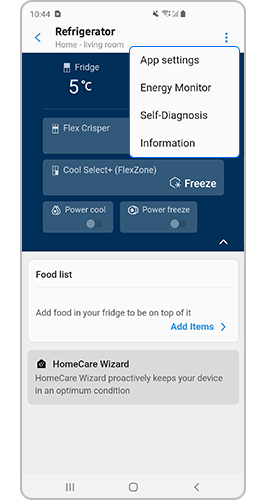
1. Temperatura
Ustawianie temperatury chłodziarki i zamrażalnika.
2. Wybór trybu
Możesz wybrać żądany tryb pracy w zależności od rodzaju żywności.
3. Funkcja Power cool (intensywne chłodzenie) / Power freeze (intensywne mrożenie)
Jeśli chcesz szybciej schłodzić żywność w celu zachowania jej optymalnej świeżości użyj funkcji Power cool (intensywne chłodzenie)/Power freeze (intensywne mrożenie). Zimne powietrze szybko, ale na krótko, wpływa do lodówki w celu obniżenia temperatury w jej wnętrzu do 1°C.
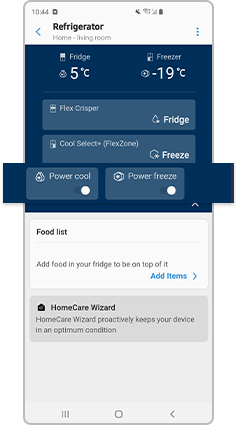
4. Food list (Lista żywności)
Możesz tworzyć listę żywności w lodówce, aby nią zarządzać.
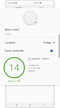

Możesz również zrobić zdjęcie każdej pozycji, zapisać Expiration date (Data ważności) i ustawić w funkcji Expiry reminder (Przypominanie ważności). Po ustawieniu daty w funkcji Expiry reminder (Przypominanie ważności), będziesz informowany o pozostałym okresie przydatności do spożycia danej pozycji.
- Ice making (Wytwarzanie lodu): Funkcję wytwarzania lodu możesz włączać i wyłączać, a także sprawdzać jej aktualne ustawienia. Możesz również sprawdzać stan i postęp procesu wytwarzania lodu.
- Alarms (Alarmy): Ustaw alarm ostrzegający o otwartych drzwiach, konieczności wymiany filtra wody, nienormalnie wysokiej temperaturze, itp.
- HomeCare Wizard (kreator HomeCare): Możesz przejrzeć tygodniowy raport dotyczący zarządzania urządzeniem.
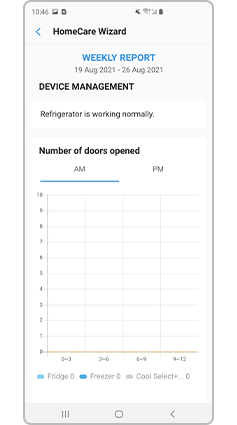
Pamiętaj:
- Dostępne technologie i funkcje, cechy i mogą się różnić w zależności od kraju, dostawcy usług, otoczenia sieciowego lub produktu.
- Przed wypróbowaniem połączenia z aplikacją, upewnij się, że oprogramowanie urządzenia i powiązane z nim aplikacje są zaktualizowane do najnowszych wersji.
- Ilustracje ekranów telefonu w tej części mogą się różnić w zależności od posiadanego modelu urządzenia.
Czy treści okazały się przydatne?
Dziękujemy za twoją opinię
Prosimy o odpowiedzi na wszystkie pytania.



















